- Подготовка к удалению iCloud
- Резервное копирование данных
- Отключение функций iCloud
- Выход из учетной записи iCloud
- Удаление iCloud на iPhone
- Открытие настроек iPhone
- Выбор учетной записи iCloud
- Вопрос-ответ:
- Можно ли удалить iCloud на iPhone без пароля?
- Что произойдет, если я удалю iCloud на iPhone?
- Могу ли я использовать другую учетную запись iCloud после удаления старой на iPhone?
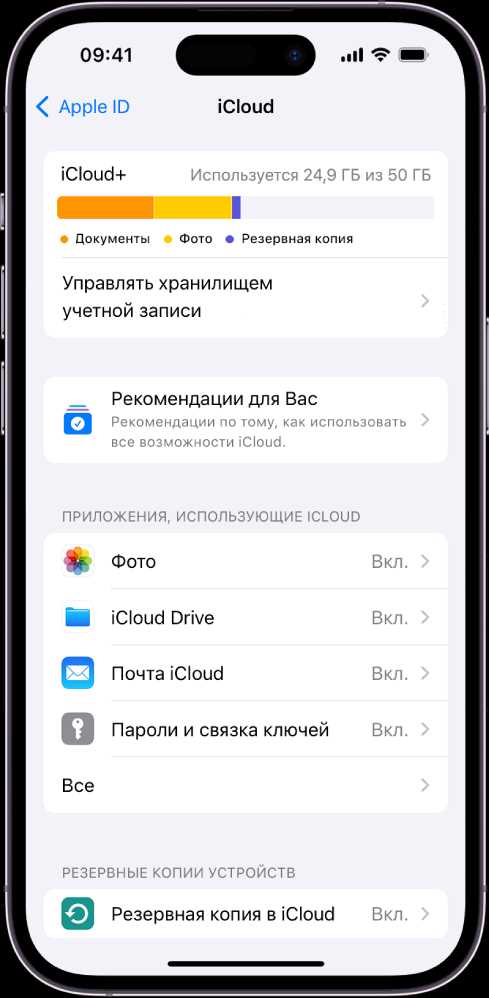
Удаление iCloud на iPhone может быть необходимо по разным причинам. Некоторым пользователям может понадобиться освободить место на устройстве, другим нужно сменить аккаунт iCloud. В любом случае, процесс удаления iCloud на iPhone достаточно прост и не займет много времени.
Для начала, необходимо открыть настройки iPhone и найти раздел «iCloud». В этом разделе вы увидите список всех приложений и сервисов, которые синхронизируются с вашим аккаунтом iCloud. Чтобы удалить iCloud полностью, нужно прокрутить список вниз и найти кнопку «Выйти из iCloud».
После нажатия на кнопку «Выйти из iCloud» iPhone попросит вас подтвердить свое действие. Важно понимать, что после удаления iCloud все данные, хранящиеся в облаке, будут удалены с вашего устройства. Если вы хотите сохранить какие-то данные, рекомендуется сделать их резервную копию перед удалением аккаунта.
После подтверждения удаления iCloud, iPhone начнет процесс выхода из аккаунта. Это может занять некоторое время, в зависимости от количества данных, которые нужно удалить. После завершения процесса, вы сможете зарегистрироваться в новом аккаунте iCloud или оставить устройство без аккаунта, если вам это необходимо.
Подготовка к удалению iCloud

Прежде чем приступить к удалению iCloud на iPhone, необходимо выполнить несколько важных шагов:
- Убедитесь, что у вас есть доступ к интернету. Для удаления iCloud требуется подключение к сети.
- Сделайте резервную копию данных. Перед удалением iCloud рекомендуется сохранить все важные файлы и документы, чтобы не потерять их.
- Отключите «Найти iPhone». Если функция «Найти iPhone» включена, отключите ее перед удалением iCloud. Для этого перейдите в настройки, выберите свой аккаунт iCloud и выключите опцию «Найти iPhone».
- Выйдите из iCloud на всех устройствах. Если вы используете iCloud на других устройствах, например, на iPad или Mac, убедитесь, что вы вышли из аккаунта iCloud на всех этих устройствах.
После выполнения всех этих шагов вы будете готовы к удалению iCloud на iPhone.
Резервное копирование данных

Резервное копирование данных на iPhone позволяет сохранить все ваши фотографии, видео, контакты, сообщения и другие важные файлы в безопасности. Если вы случайно удалили iCloud на iPhone, резервная копия данных поможет восстановить все ваши файлы и настройки.
Как сделать резервное копирование данных на iPhone? Это очень просто. Вам понадобится активное подключение к Интернету и достаточно свободного места на iCloud. Вот пошаговая инструкция:
- Откройте настройки iPhone и нажмите на свою учетную запись iCloud.
- Прокрутите вниз и нажмите на «iCloud Backup».
- Убедитесь, что функция «iCloud Backup» включена.
- Нажмите на кнопку «Создать резервную копию сейчас».
- Дождитесь завершения процесса резервного копирования.
Теперь все ваши данные на iPhone будут регулярно резервироваться на iCloud. Если вы случайно удалите iCloud на iPhone, вы сможете восстановить все свои файлы и настройки из резервной копии. Не забывайте регулярно проверять, что резервное копирование происходит успешно, чтобы быть уверенным в сохранности ваших данных.
Отключение функций iCloud

Если вы хотите отключить функции iCloud на своем iPhone, следуйте этим простым шагам:
Шаг 1: Откройте настройки на вашем iPhone.
Шаг 2: Прокрутите вниз и нажмите на раздел «iCloud».
Шаг 3: Введите свой Apple ID и пароль, если потребуется.
Шаг 4: В разделе «Приложения, использующие iCloud» вы можете выбрать, какие функции iCloud вы хотите отключить. Например, вы можете отключить «Фото», «Контакты», «Календарь» и другие.
Шаг 5: Чтобы отключить функцию iCloud полностью, прокрутите вниз и нажмите на кнопку «Выйти из iCloud».
Обратите внимание, что отключение функций iCloud может привести к потере доступа к некоторым данным и функциям на вашем iPhone. Пожалуйста, будьте внимательны и подумайте дважды, прежде чем отключать iCloud.
Выход из учетной записи iCloud
Чтобы удалить учетную запись iCloud с вашего iPhone, выполните следующие шаги:
- Откройте настройки на вашем iPhone.
- Прокрутите вниз и нажмите на раздел «iCloud».
- Прокрутите вниз и нажмите на кнопку «Выйти».
- Подтвердите выход из учетной записи iCloud, нажав на кнопку «Выйти» еще раз.
После выполнения этих шагов ваша учетная запись iCloud будет удалена с вашего iPhone. Обратите внимание, что это действие не удалит данные, которые уже были сохранены в iCloud. Они останутся доступными на других устройствах, связанных с вашей учетной записью iCloud.
Если вы хотите полностью удалить все данные из iCloud, вам следует выполнить дополнительные шаги. Они включают в себя удаление всех фотографий, контактов, календарей и других данных, которые хранятся в iCloud. Вы можете найти подробные инструкции по этому вопросу на официальном сайте Apple.
Удаление учетной записи iCloud с вашего iPhone может быть полезным, если вы хотите продать устройство или передать его другому человеку. Также это может быть необходимо, если вы хотите использовать другую учетную запись iCloud на вашем iPhone.
Важно помнить, что после удаления учетной записи iCloud с вашего iPhone, вы не сможете использовать некоторые функции и сервисы, связанные с iCloud, такие как поиск устройства и резервное копирование данных. Поэтому перед удалением учетной записи iCloud рекомендуется сохранить все необходимые данные и настройки.
Удаление iCloud на iPhone
Если вы хотите удалить свою учетную запись iCloud с iPhone, вам потребуется следовать нескольким простым шагам. Вот подробная инструкция о том, как удалить iCloud на iPhone:
| Шаг 1: | Откройте настройки на вашем iPhone. |
| Шаг 2: | Прокрутите вниз и нажмите на свою учетную запись iCloud. |
| Шаг 3: | Прокрутите вниз и нажмите на кнопку «Выйти». |
| Шаг 4: | Введите пароль вашей учетной записи iCloud и нажмите «Выйти» еще раз. |
| Шаг 5: | Выберите, хотите ли вы сохранить копии данных на вашем iPhone или удалить их. |
| Шаг 6: | Нажмите на кнопку «Выйти» еще раз, чтобы подтвердить удаление учетной записи iCloud. |
После выполнения этих шагов ваша учетная запись iCloud будет удалена с вашего iPhone. Обратите внимание, что это действие не удалит данные, сохраненные в iCloud, и вы сможете войти в свою учетную запись iCloud снова в любое время.
Открытие настроек iPhone
Для удаления iCloud на iPhone необходимо открыть настройки устройства. Это можно сделать следующим образом:
Шаг 1: На главном экране iPhone найдите и нажмите на иконку «Настройки».
Шаг 2: В открывшемся меню прокрутите вниз и найдите раздел «iCloud».
Шаг 3: Нажмите на раздел «iCloud», чтобы открыть его.
Шаг 4: В разделе «iCloud» вы увидите список доступных функций и приложений, связанных с iCloud. Здесь вы можете управлять настройками iCloud и удалить его с устройства.
Теперь вы знаете, как открыть настройки iPhone и перейти в раздел «iCloud», чтобы удалить его с устройства. Следуйте указанным шагам и освободите место на своем iPhone, удалив iCloud.
Выбор учетной записи iCloud

Как удалить iCloud на iPhone? Прежде чем приступить к удалению учетной записи iCloud, необходимо выбрать нужную учетную запись на вашем устройстве.
Для этого выполните следующие шаги:
- Откройте настройки iPhone.
- Прокрутите вниз и нажмите на раздел «iCloud».
- На экране «iCloud» вы увидите список доступных учетных записей iCloud.
- Выберите нужную учетную запись, которую вы хотите удалить.
После выбора учетной записи iCloud вы можете приступить к удалению ее с вашего iPhone, следуя соответствующей инструкции.
Обратите внимание, что удаление учетной записи iCloud приведет к удалению всех данных, связанных с этой учетной записью, с вашего iPhone. Поэтому перед удалением рекомендуется создать резервную копию всех важных данных.
Вопрос-ответ:
Можно ли удалить iCloud на iPhone без пароля?
Нет, нельзя удалить iCloud на iPhone без пароля. Для удаления учетной записи iCloud необходимо ввести пароль от этой учетной записи. Если вы забыли пароль, вы можете попробовать восстановить его через функцию «Забыли пароль?» на экране входа в iCloud. Если вы не можете восстановить пароль, вам придется обратиться в службу поддержки Apple для получения дополнительной помощи.
Что произойдет, если я удалю iCloud на iPhone?
Если вы удалите iCloud на iPhone, то все данные, связанные с этой учетной записью, будут удалены с вашего устройства. Это включает в себя контакты, календари, заметки, фотографии и другие файлы, которые были сохранены в iCloud. Кроме того, вы больше не сможете использовать функции iCloud, такие как резервное копирование данных, поиск устройства и синхронизация данных между устройствами Apple.
Могу ли я использовать другую учетную запись iCloud после удаления старой на iPhone?
Да, после удаления старой учетной записи iCloud вы можете настроить новую учетную запись на вашем iPhone. Для этого откройте «Настройки», нажмите на свою учетную запись в верхней части экрана, прокрутите вниз и нажмите на «Выйти». Затем выберите «Создать новый Apple ID» и следуйте инструкциям на экране, чтобы создать новую учетную запись iCloud. После этого вы сможете использовать новую учетную запись для резервного копирования данных, синхронизации и других функций iCloud.






